Linux mint 19.2“ Tina”は昨日リリースされ、多くの新機能と一連のシステム改善が含まれています。
新しいMintは、ディストリビューションをより安定させ、カスタマイズ可能で、ユーザーフレンドリーにすることに重点を置いています。以前のLinuxMint19.0および19.1で追加された機能が改善されています。
LinuxMint19.2「Tina」の新機能
UpdateManagerからのカーネル管理の改善
最初の起動後に最初に気付くのは、更新マネージャーです。
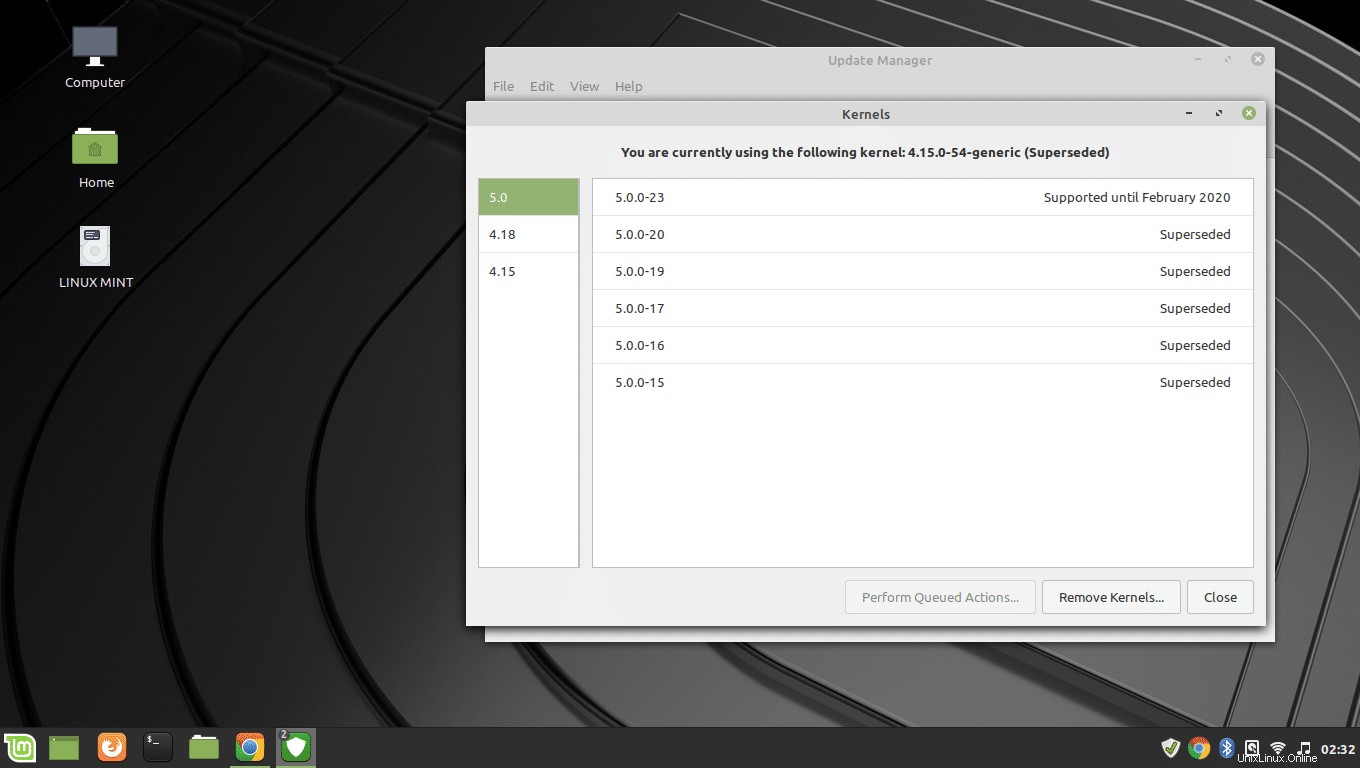
カーネルウィンドウから(アップデートマネージャ>>表示>>Linuxカーネル )、現在のカーネルをチェックして、どのカーネルが寿命に達しているかを確認できます。 複数のカーネルをインストールまたは削除することもできます ワンクリックで。インストールまたは削除のためにカーネルをキューに入れ、アクションボタンをクリックして、カーネルを一括削除または一括インストールします。
特定のパッケージの特定のリリースをブラックリストに登録する
アプリケーションを特定のバージョンに更新しないようにする場合は、更新マネージャーからバージョンをブラックリストに登録するだけで更新できます。
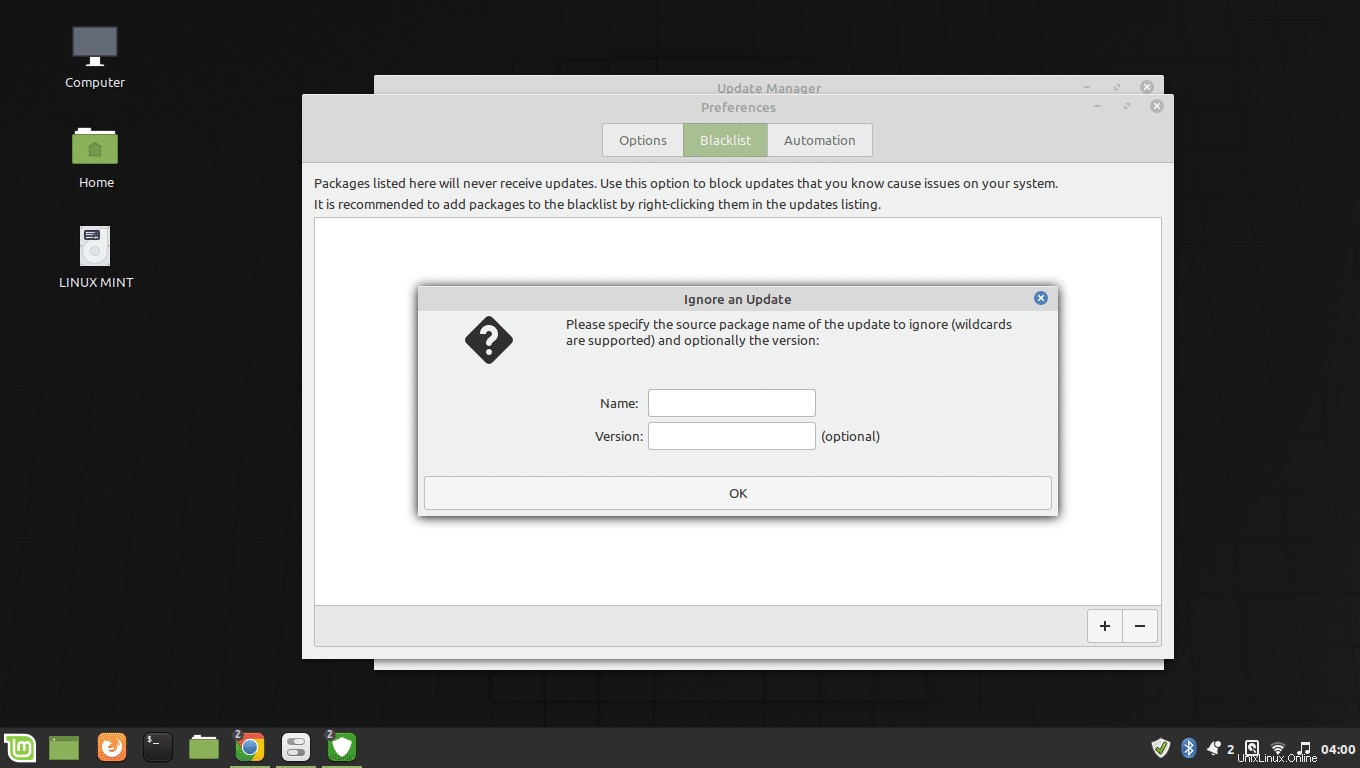
アップデートマネージャから設定ウィンドウを開き、ブラックリストタブを開きます。 [追加]ボタンをクリックして、ターゲットにするパッケージ名と、オペレーティングシステムがこのパッケージを更新しない特定のバージョンを入力します。 [OK]をクリックすると、パッケージが選択したバージョンに更新されません。
このオプションを使用すると、システムが破損することがわかっている特定のバージョンから安全に保つことができます。ただし、この機能は、選択した特定のバージョンへの更新のみをブロックします。それ以降のバージョンがリリースされた場合、アップデートマネージャはパッケージアップデートをダウンロードしてインストールします。
アップデートパッケージを右クリックしてブラックリストに登録することで、アップデートマネージャから特定のバージョンをブラックリストに登録することもできます。バージョンアップデートをブラック化するこの方法は簡単で、推奨される方法です。
自動更新チェックが構成可能になりました
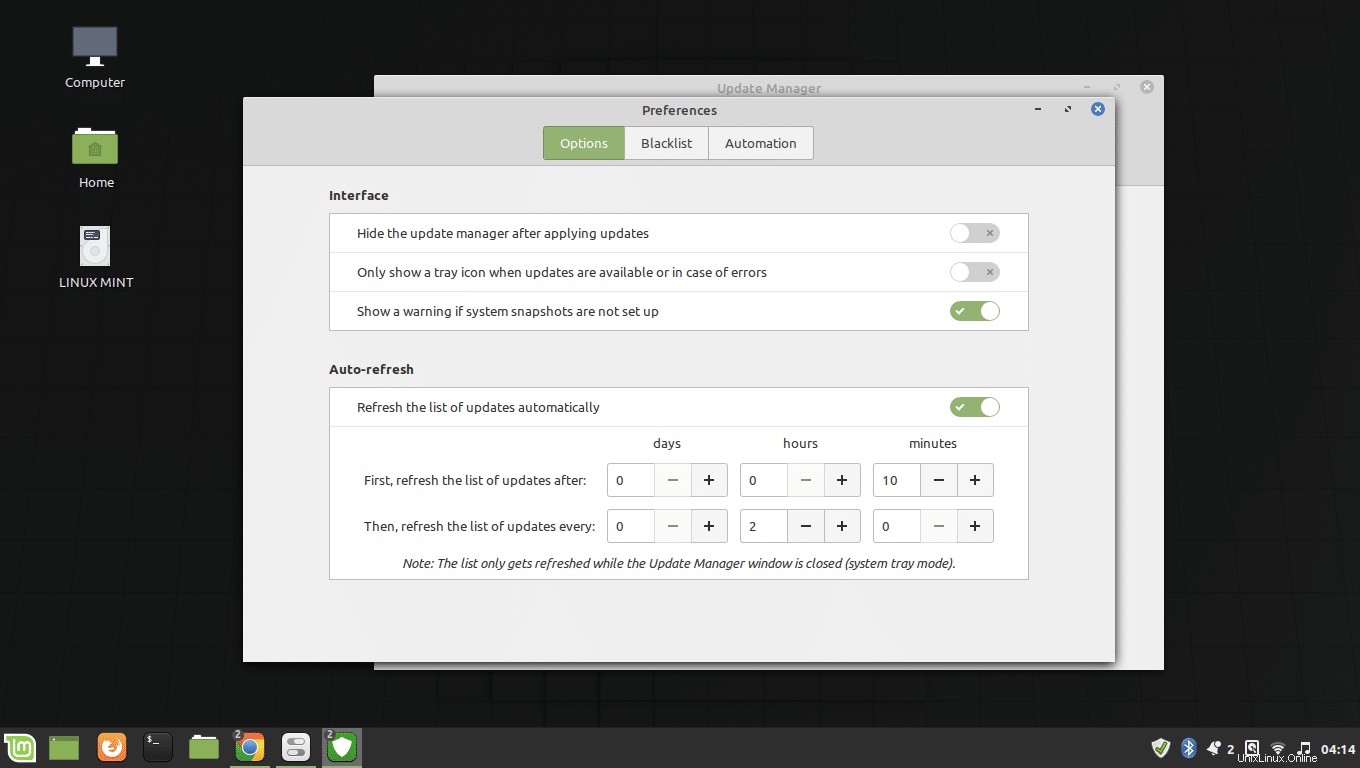
デフォルトでは、更新マネージャーは10分ごとに新しい更新をチェックし、2時間ごとに更新リストを更新します。この頻度は、Linux Mint 19.2で変更できます(更新マネージャー>>編集>>設定) 。
不要なカーネルを自動的に削除します
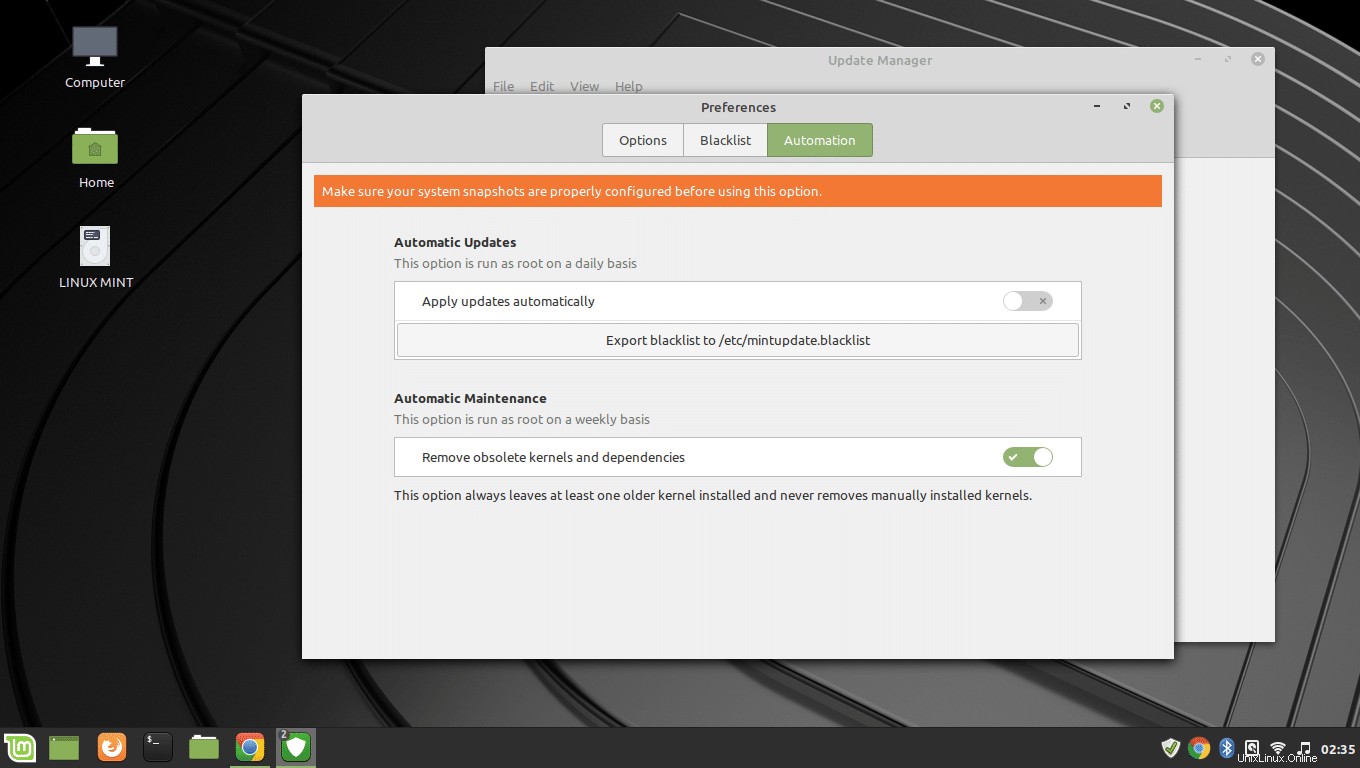
アップデートマネージャは、不要なLinuxカーネルを自動的に削除することで、システムを処理できるようになりました。 更新マネージャー>>編集>>設定>>自動化に移動します 「廃止されたカーネルと依存関係を削除する」を有効にします 「。
ソフトウェアマネージャー
ソフトウェアマネージャーは、他のソースからインストールされたパッケージも一覧表示します。また、ソフトウェアマネージャーは、低解像度の画面をより適切にサポートしています。
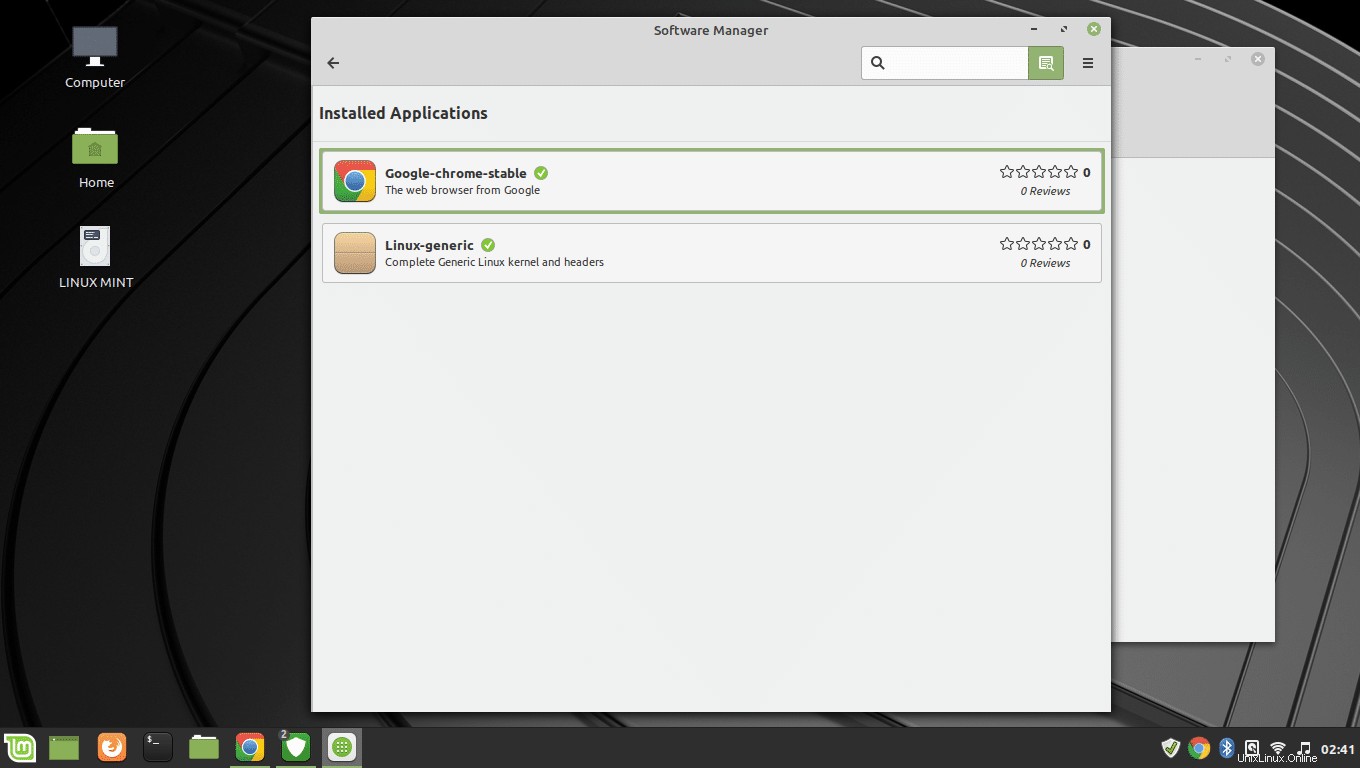
最新のシナモン
LinuxmintcinnamonバージョンはCinnamon4.2でリリースされています。より軽量で洗練されています。リリースノートによると、Cinnamon4.2は67MBのRAMを使用していました。これは、以前の4.0および4.1よりも28MB少なくなっています。
Linux Mint cinnamonは、このリリースでより最適化されたマフィンウィンドウマネージャーを使用して、入力ラグを減らし、システムをよりスムーズかつ軽量に実行します。
ネモアップデート
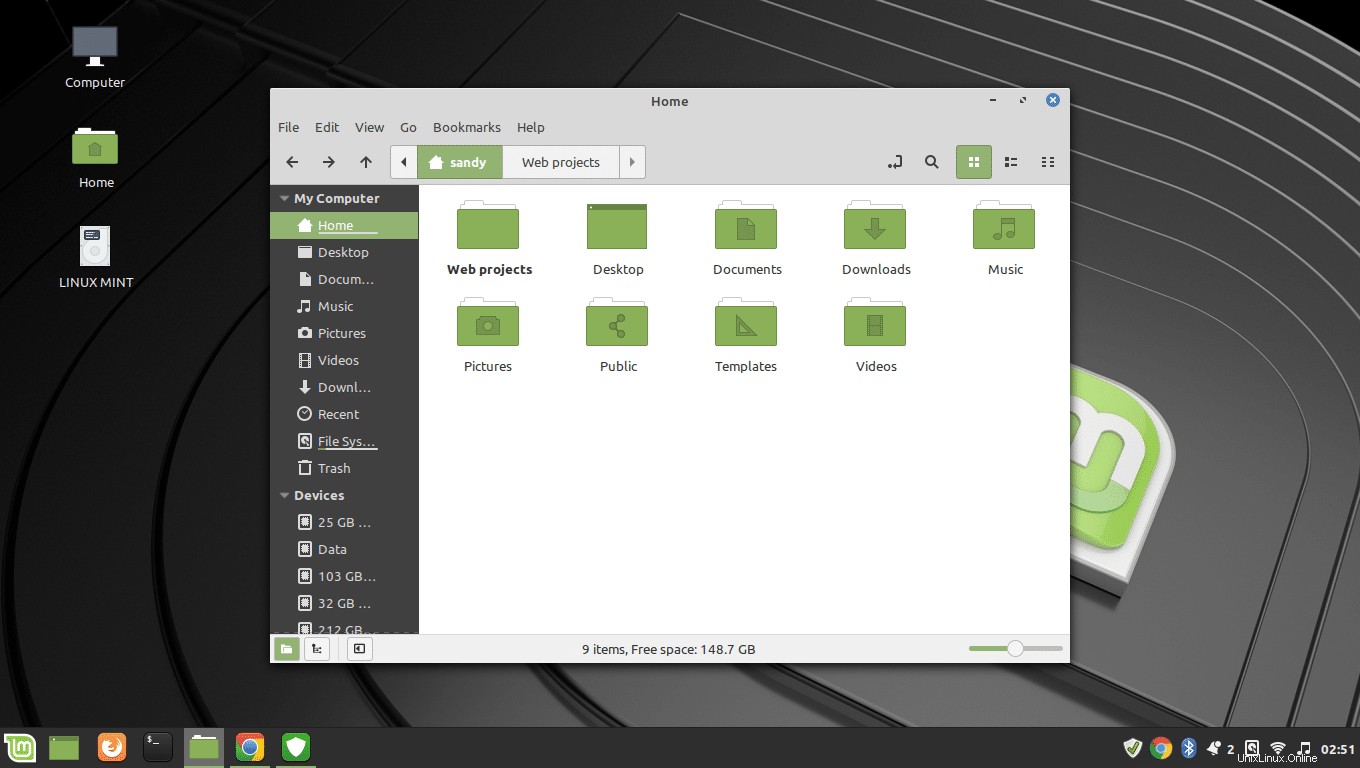
このリリースで私のお気に入りの機能の1つは、Nemoファイルマネージャーです。それは「ピン」と呼ばれています。これで、最もよく使用されるディレクトリまたはファイルを固定して、リストの一番上に表示できます。これは、ディレクトリに何度も向かうときに非常に役立ちます。何百ものディレクトリの中からそれを見つける必要はもうありません。ピン留めするだけで、常に一番上に表示されます。
ファイル共有サポートの改善
Cinnamonではファイル共有が常に簡単になりました。このリリースでは、Sambaがインストールされると、UFWファイアウォールに必要なルールが自動的に追加されるため、改善されています。

また、ディレクトリを共有する場合は、ディレクトリだけでなくそのパス全体のアクセス許可がチェックされ、他のユーザーがディレクトリにアクセスできることを確認します。
多くの場合、ユーザーは暗号化されたホームディレクトリでファイル共有が機能しないことに関する質問を投稿します。暗号化されたディレクトリに共有を設定しているときに、Samba構成に「forceuser」を追加しないとファイル/ディレクトリにアクセスできないという警告が表示されるようになりました。
それに加えて、小さな改善があります。ここにそれらのほんの一部があります–
- APTがすでに使用されているときに、以前のバージョンでUpdate Managerを実行したことがある場合、UpdateManagerは失敗して終了します。これでAPTロックの状態になり、更新マネージャーは待機して試行し、失敗しません。
- APTキャッシュが更新されると、更新マネージャーの更新リストが自動的に更新されます。
- カーネルを更新し、再起動が必要な場合、更新マネージャーは警告を表示します。
- 現在、アップデートマネージャはLinuxMintが寿命に達する90日前に警告を表示します。
- 端末によって、一部のリポジトリまたはPPAからキーが見つからないというエラーが発生することがあります。これで、ソフトウェアソースのメンテナンスページから欠落しているキーエラーを修正できます。
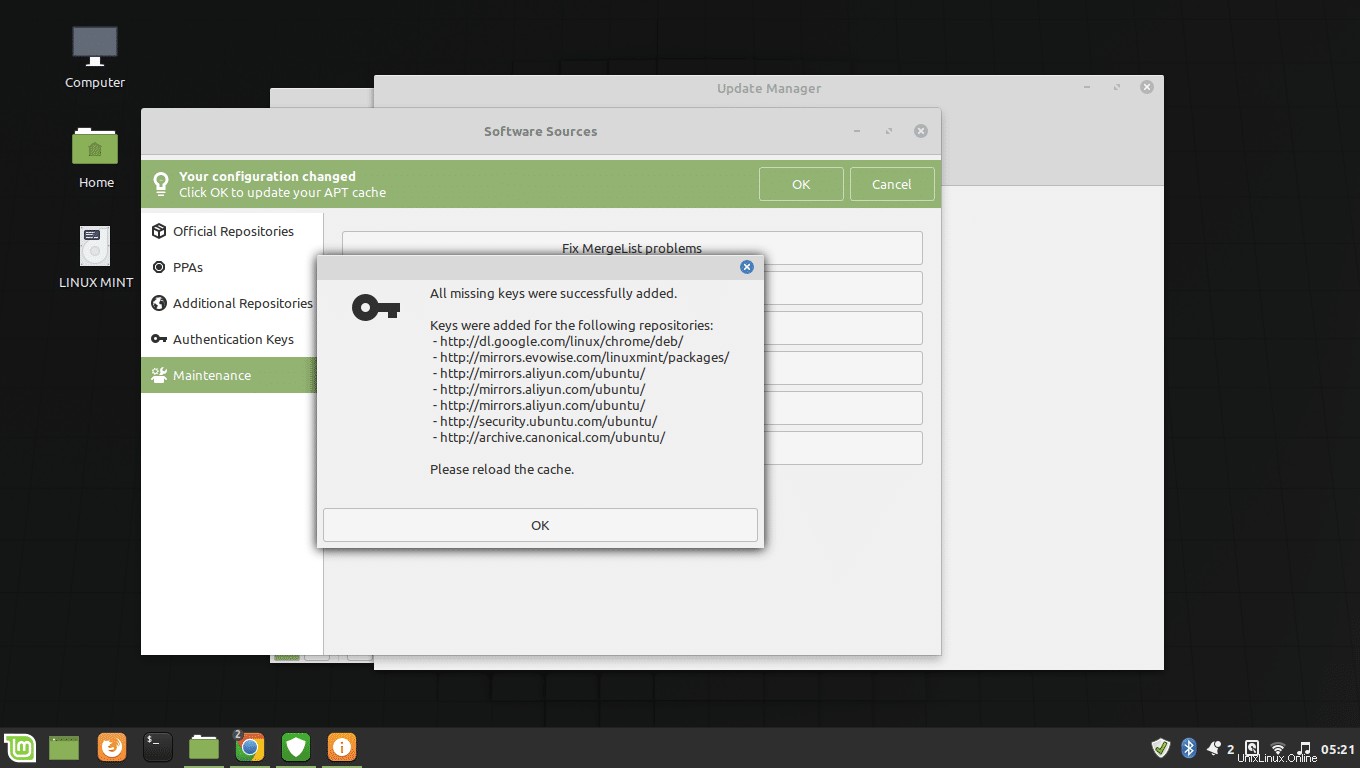
- システムレポート「mintreport」のレイアウトが改善され、システム情報を簡単にコピーして、pastebinWebサイトにアップロードできます。
- アプリケーションメニューに重複するエントリが表示されなくなりました。重複するエントリが見つかった場合は、各アプリケーションにさらに情報が追加されます。
- スクロールバーを構成できるようになりました。 [システム設定]>>[テーマ]>>[設定]に移動します。
- ブート関連の問題を修正するユーティリティであるブート修復がISOイメージにインストールされるようになりました。
そしてもっとたくさん…
改善点のリストはここで終わりではありません。あちこちに小さな修正がたくさんあり、完全な変更ログをここで確認できます。